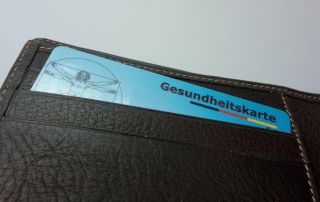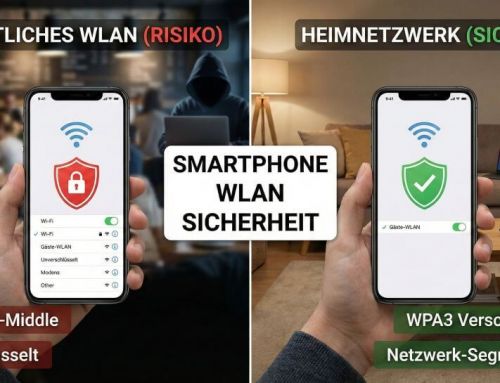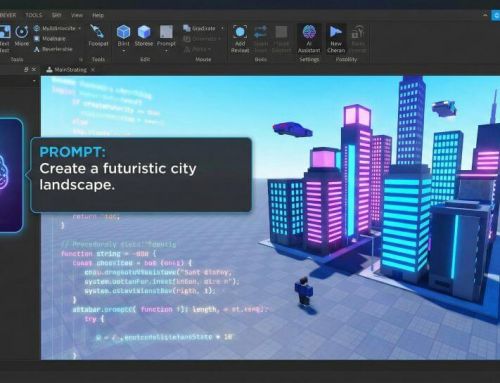Die wichtigsten CMD-Befehle in Windows 10
Die Befehlszeilenschnittstelle, auch bekannt als Command Prompt oder CMD, ist ein mächtiges Werkzeug in Windows 10. Seit den frühen Tagen von MS-DOS hat die Befehlszeile eine zentrale Rolle in der Windows-Umgebung gespielt. Auch wenn die grafische Benutzeroberfläche von Windows im Laufe der Jahre immer ausgefeilter wurde, bleibt die CMD ein unverzichtbares Tool für fortgeschrittene Benutzer und Administratoren. Sie ermöglicht eine präzise Steuerung des Systems, den Zugriff auf verborgene Funktionen und die schnelle Durchführung von Aufgaben. In diesem Artikel werden wir einige der wichtigsten und nützlichsten CMD-Befehle in Windows 10 vorstellen, die sowohl für Einsteiger als auch für erfahrene Nutzer von Interesse sind.

Die wichtigsten CMD-Befehle in Windows 10
Die Befehlszeilenschnittstelle, auch bekannt als Command Prompt oder CMD, ist ein mächtiges Werkzeug in Windows 10. Seit den frühen Tagen von MS-DOS hat die Befehlszeile eine zentrale Rolle in der Windows-Umgebung gespielt. Auch wenn die grafische Benutzeroberfläche von Windows im Laufe der Jahre immer ausgefeilter wurde, bleibt die CMD ein unverzichtbares Tool für fortgeschrittene Benutzer und Administratoren. Sie ermöglicht eine präzise Steuerung des Systems, den Zugriff auf verborgene Funktionen und die schnelle Durchführung von Aufgaben. In diesem Artikel werden wir einige der wichtigsten und nützlichsten CMD-Befehle in Windows 10 vorstellen, die sowohl für Einsteiger als auch für erfahrene Nutzer von Interesse sind.

Grundlegende CMD-Befehle
Grundlegende CMD-Befehle
- dir: Zeigt den Inhalt eines Verzeichnisses an.
- cd: Ändert das aktuelle Verzeichnis.
- cls: Löscht den Bildschirm von allen Befehlen und Ergebnissen.
- exit: Schließt das CMD-Fenster.
- copy: Kopiert Dateien von einem Ort zum anderen.
- move: Verschiebt Dateien.
- del: Löscht Dateien.
- ren: Benennt Dateien um.
- type: Zeigt den Inhalt einer Datei an.
- mkdir: Erstellt ein neues Verzeichnis.
- dir: Zeigt den Inhalt eines Verzeichnisses an.
- cd: Ändert das aktuelle Verzeichnis.
- cls: Löscht den Bildschirm von allen Befehlen und Ergebnissen.
- exit: Schließt das CMD-Fenster.
- copy: Kopiert Dateien von einem Ort zum anderen.
- move: Verschiebt Dateien.
- del: Löscht Dateien.
- ren: Benennt Dateien um.
- type: Zeigt den Inhalt einer Datei an.
- mkdir: Erstellt ein neues Verzeichnis.
Netzwerkbezogene CMD-Befehle
Netzwerkbezogene CMD-Befehle
- ipconfig: Zeigt alle Netzwerkkonfigurationen des Computers an.
- ping: Überprüft die Verbindung zu einer IP-Adresse oder einem Domainnamen.
- tracert: Zeigt den Pfad von Paketen zu einer bestimmten IP-Adresse oder Domain.
- netstat: Zeigt Netzwerkstatistiken.
- nslookup: Löst Domainnamen in IP-Adressen auf.
- arp: Zeigt und ändert IP-zu-MAC-Adresszuordnungen.
- getmac: Zeigt die MAC-Adresse des Computers an.
- route: Zeigt oder ändert die Routingtabelle.
- nbtstat: Zeigt Statistiken und aktuelle Verbindungen für NBT (NetBIOS über TCP/IP) an.
- telnet: Kommuniziert mit einem anderen Host über das Telnet-Protokoll.
- ipconfig: Zeigt alle Netzwerkkonfigurationen des Computers an.
- ping: Überprüft die Verbindung zu einer IP-Adresse oder einem Domainnamen.
- tracert: Zeigt den Pfad von Paketen zu einer bestimmten IP-Adresse oder Domain.
- netstat: Zeigt Netzwerkstatistiken.
- nslookup: Löst Domainnamen in IP-Adressen auf.
- arp: Zeigt und ändert IP-zu-MAC-Adresszuordnungen.
- getmac: Zeigt die MAC-Adresse des Computers an.
- route: Zeigt oder ändert die Routingtabelle.
- nbtstat: Zeigt Statistiken und aktuelle Verbindungen für NBT (NetBIOS über TCP/IP) an.
- telnet: Kommuniziert mit einem anderen Host über das Telnet-Protokoll.
Systembezogene CMD-Befehle
Systembezogene CMD-Befehle
- systeminfo: Zeigt detaillierte Informationen über den Computer und das Betriebssystem an.
- tasklist: Listet alle laufenden Prozesse auf.
- chkdsk: Überprüft die Integrität und sucht nach Fehlern auf Festplatten.
- sfc: Überprüft und repariert fehlende oder beschädigte Systemdateien.
- diskpart: Ein Werkzeug zur Festplattenpartitionierung.
- shutdown: Fährt den Computer herunter oder startet ihn neu.
- gpupdate: Erzwingt eine sofortige Aktualisierung von Gruppenrichtlinien.
- reg: Registrierungseditor-Befehlszeilenversion.
- msconfig: Startet das Systemkonfigurationsprogramm.
- driverquery: Zeigt eine Liste aller installierten Gerätetreiber an.
Die CMD in Windows 10 ist mehr als nur ein Überbleibsel aus vergangenen Tagen. Sie ist ein leistungsstarkes Instrument, das in den richtigen Händen Wunder wirken kann. Vor allem dann wenn man an bestimmte Funktionen im System aus unterschiedlichen Gründen nicht herankommt.
Die Vielfalt und Tiefe der Befehle ermöglichen es den Benutzern, ihr System auf eine Weise zu steuern, die über die Standard-Benutzeroberfläche oft nicht möglich ist. Ob es darum geht, Netzwerkprobleme zu diagnostizieren, Systeminformationen abzurufen oder einfach nur Dateien zu verwalten, die CMD bietet die Flexibilität und Kontrolle, die moderne Benutzer benötigen. Es lohnt sich daher, sich die Zeit zu nehmen, um die verschiedenen Befehle und ihre Anwendungen zu lernen, um das Beste aus Ihrem Windows 10-System herauszuholen.
- systeminfo: Zeigt detaillierte Informationen über den Computer und das Betriebssystem an.
- tasklist: Listet alle laufenden Prozesse auf.
- chkdsk: Überprüft die Integrität und sucht nach Fehlern auf Festplatten.
- sfc: Überprüft und repariert fehlende oder beschädigte Systemdateien.
- diskpart: Ein Werkzeug zur Festplattenpartitionierung.
- shutdown: Fährt den Computer herunter oder startet ihn neu.
- gpupdate: Erzwingt eine sofortige Aktualisierung von Gruppenrichtlinien.
- reg: Registrierungseditor-Befehlszeilenversion.
- msconfig: Startet das Systemkonfigurationsprogramm.
- driverquery: Zeigt eine Liste aller installierten Gerätetreiber an.
Die CMD in Windows 10 ist mehr als nur ein Überbleibsel aus vergangenen Tagen. Sie ist ein leistungsstarkes Instrument, das in den richtigen Händen Wunder wirken kann. Vor allem dann wenn man an bestimmte Funktionen im System aus unterschiedlichen Gründen nicht herankommt.
Die Vielfalt und Tiefe der Befehle ermöglichen es den Benutzern, ihr System auf eine Weise zu steuern, die über die Standard-Benutzeroberfläche oft nicht möglich ist. Ob es darum geht, Netzwerkprobleme zu diagnostizieren, Systeminformationen abzurufen oder einfach nur Dateien zu verwalten, die CMD bietet die Flexibilität und Kontrolle, die moderne Benutzer benötigen. Es lohnt sich daher, sich die Zeit zu nehmen, um die verschiedenen Befehle und ihre Anwendungen zu lernen, um das Beste aus Ihrem Windows 10-System herauszuholen.
Beliebte Beiträge
Microsoft Power Platform: Die Low-Code Revolution für jedes Unternehmen
Die Power Platform demokratisiert die IT! Fachabteilungen können ohne Programmierkenntnisse Daten analysieren (Power BI), Apps bauen (Power Apps), Prozesse automatisieren (Power Automate) und Chatbots erstellen (Copilot Studio). Ein Deep Dive in die Low-Code-Zukunft Ihres Unternehmens.
Das Geschäft mit Ihrer Inbox: Wer E-Mail-Adressen kauft, verkauft und was sie kosten
Ihre E-Mail-Adresse ist eine wertvolle Währung. Hacker verkaufen sie im Dark Web, Marketer zahlen für verifizierte Kontakte. Dieser Artikel beleuchtet die Mechanismen des Handels, nennt konkrete Preise pro Datensatz und liefert Tipps, wie Sie verhindern, dass Ihre Daten zur Ware werden.
KI in Hollywood: Die stille Revolution der Traumfabrik
KI in Hollywood ist mehr als nur De-Aging und VFX. Sie analysiert Drehbücher, optimiert Marketing und war zentraler Punkt der WGA- & SAG-AFTRA-Streiks. Erfahren Sie, wie KI die Traumfabrik revolutioniert – zwischen Effizienz, neuer Kreativität und der Sorge um Arbeitsplätze.
Das Herzstück der KI-Regulierung: Was ist das neue „AI-Büro“ der EU?
Das neue EU AI-Büro (Europäisches KI-Büro) ist die zentrale Behörde zur Durchsetzung und Überwachung des AI Act. Es reguliert Hochrisiko-KI und Allzweck-KI-Modelle (GPAI), koordiniert die EU-Staaten und fördert vertrauenswürdige KI-Innovationen in Europa.
Das E-Rezept ist da: Wie es funktioniert und wo Ihre Daten sicher gespeichert sind
Wie funktioniert das E-Rezept? Lösen Sie es einfach per Gesundheitskarte (eGK) oder App ein. Erfahren Sie, wo Ihre Medikamenten-Daten gespeichert werden: Nicht auf der Karte, sondern hochsicher und verschlüsselt im E-Rezept-Fachdienst der Telematikinfrastruktur (TI).
Mehr als nur ein Passwort: Warum die 2-Faktor-Authentifizierung heute Pflicht ist
Warum ist 2-Faktor-Authentifizierung (2FA) heute Pflicht? Weil Passwörter durch Datenlecks & Phishing ständig gestohlen werden. 2FA ist die zweite, entscheidende Barriere (z.B. per App), die Angreifer stoppt – selbst wenn sie Ihr Passwort kennen. Schützen Sie sich jetzt!
Beliebte Beiträge
Microsoft Power Platform: Die Low-Code Revolution für jedes Unternehmen
Die Power Platform demokratisiert die IT! Fachabteilungen können ohne Programmierkenntnisse Daten analysieren (Power BI), Apps bauen (Power Apps), Prozesse automatisieren (Power Automate) und Chatbots erstellen (Copilot Studio). Ein Deep Dive in die Low-Code-Zukunft Ihres Unternehmens.
Das Geschäft mit Ihrer Inbox: Wer E-Mail-Adressen kauft, verkauft und was sie kosten
Ihre E-Mail-Adresse ist eine wertvolle Währung. Hacker verkaufen sie im Dark Web, Marketer zahlen für verifizierte Kontakte. Dieser Artikel beleuchtet die Mechanismen des Handels, nennt konkrete Preise pro Datensatz und liefert Tipps, wie Sie verhindern, dass Ihre Daten zur Ware werden.
KI in Hollywood: Die stille Revolution der Traumfabrik
KI in Hollywood ist mehr als nur De-Aging und VFX. Sie analysiert Drehbücher, optimiert Marketing und war zentraler Punkt der WGA- & SAG-AFTRA-Streiks. Erfahren Sie, wie KI die Traumfabrik revolutioniert – zwischen Effizienz, neuer Kreativität und der Sorge um Arbeitsplätze.
Das Herzstück der KI-Regulierung: Was ist das neue „AI-Büro“ der EU?
Das neue EU AI-Büro (Europäisches KI-Büro) ist die zentrale Behörde zur Durchsetzung und Überwachung des AI Act. Es reguliert Hochrisiko-KI und Allzweck-KI-Modelle (GPAI), koordiniert die EU-Staaten und fördert vertrauenswürdige KI-Innovationen in Europa.
Das E-Rezept ist da: Wie es funktioniert und wo Ihre Daten sicher gespeichert sind
Wie funktioniert das E-Rezept? Lösen Sie es einfach per Gesundheitskarte (eGK) oder App ein. Erfahren Sie, wo Ihre Medikamenten-Daten gespeichert werden: Nicht auf der Karte, sondern hochsicher und verschlüsselt im E-Rezept-Fachdienst der Telematikinfrastruktur (TI).
Mehr als nur ein Passwort: Warum die 2-Faktor-Authentifizierung heute Pflicht ist
Warum ist 2-Faktor-Authentifizierung (2FA) heute Pflicht? Weil Passwörter durch Datenlecks & Phishing ständig gestohlen werden. 2FA ist die zweite, entscheidende Barriere (z.B. per App), die Angreifer stoppt – selbst wenn sie Ihr Passwort kennen. Schützen Sie sich jetzt!